Kā tuvināt un tālināt Chromebook datoru
Chromebook datori ir lētas un vieglas, taču to mazos ekrānus dažkārt ir grūti nolasīt. Ja nevarat kaut ko redzēt savā Chromebook datorā, varat tuvināt vienā logā, piemēram, Chrome, vai palielināt visu darbvirsmu, lai būtu vieglāk redzēt interfeisu un ikonas. Chromebook datoriem ir arī iebūvēts pieejamības rīks, kas ļauj palielināt nelielas datora daļas ekrāns lai tās būtu vieglāk saskatāmas.
Ja jūsu Chromebook dators ir iestrēdzis tuvināts vai to kādam aizdevāt un atkal pietuvinājāt, varat arī izmantot šīs metodes, lai tālinātu vai atgrieztu tālummaiņas līmeni uz parasto.
Kā tuvināt Chromebook datoru
Viena loga tuvināšana, piemēram, Chrome, Chromebook datorā ir ļoti vienkārša. Jūs to panākat, nospiežot noteiktu taustiņu kombināciju. Atkārtoti nospiediet to pašu kombināciju, lai tuvinātu vēl vairāk.
Pirmajā darbībā logs tiek palielināts par 10 procentiem, un katrs nākamais solis tuvina jūs vēl par 25, 50 un pēc tam par 100 procentiem, līdz esat tuvinājies pēc iespējas tālāk.
Lai Chromebook datorā tuvinātu vienu logu, veiciet tālāk norādītās darbības.
Nospiediet Ctrl + Plus (+) vienlaicīgi.
Lai tuvinātu vēl vairāk, nospiediet Ctrl + Plus (+) vēlreiz.
Turpiniet nospiest Ctrl + Plus (+), līdz sasniedzat maksimālo 500 procentu tālummaiņu.
Ja nejauši tuvināt pārāk tālu vai nolemjat atgriezt ekrānu normālā stāvoklī, tālināšana ir tikpat vienkārša.
Kā tālināt Chromebook datoru
Tālināšanu Chromebook datorā var veikt arī, nospiežot taustiņu kombināciju, un varat soli pa solim pielāgot tālummaiņas līmeni tāpat kā tuvināšanas laikā. Katrs solis atbilst tādam pašam modelim kā tuvināšanai.
Lai tālinātu Chromebook datoru, veiciet tālāk norādītās darbības.
Nospiediet Ctrl + Mīnuss (-) vienlaicīgi.
Ja vēlaties vēl vairāk tālināt, nospiediet Ctrl + Mīnuss (-) vēlreiz.
Kā atiestatīt tālummaiņas līmeni Chromebook datorā
Tā kā Chromebook datorā varat tuvināt un tālināt, nospiežot dažus taustiņus, ir viegli nejauši tuvināt vai tālināt, to nepamanot. Ja atklājat, ka viss Chromebook datorā izskatās pārāk liels vai pārāk mazs, novērsiet problēmu, atiestatot tālummaiņas līmeni.
Lai atiestatītu tālummaiņas līmeni Chromebook datorā:
Nospiediet Ctrl + 0.
Ja tālummaiņas līmenis netiek atiestatīts, nospiediet Ctrl + Shift + 0.
Šī komanda atiestata tālummaiņas līmeni pašā Chromebook datorā, nevis tikai vienā logā, piemēram, pārlūkprogrammā Chrome.
Izmantojot pārlūkā Chrome iebūvētās tālummaiņas vadīklas
Ja nevēlaties izmantot taustiņu kombinācijas, lai tuvinātu un tālinātu Chromebook datoru, un vienkārši vēlaties pielāgot līmeni pārlūkā Chrome, varat to izdarīt pārlūkprogrammā Chrome.
Lai Chromebook datorā izmantotu iebūvētās Chrome tālummaiņas vadīklas:
Palaist Chrome.
-
Izvēlieties ⋮ (trīs vertikāli punkti) ikona.

-
Atrodiet Tālummaiņa izvēlnē.
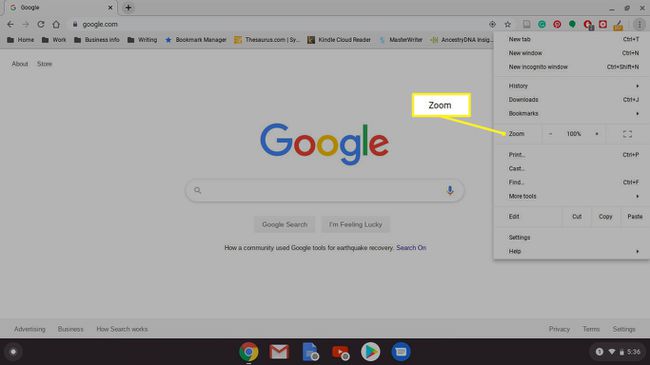
-
Izmantojiet Plus (+)un Mīnuss (-) blakus vienumam Tālummaiņa, lai pielāgotu tālummaiņas līmeni atbilstoši savām vēlmēm.
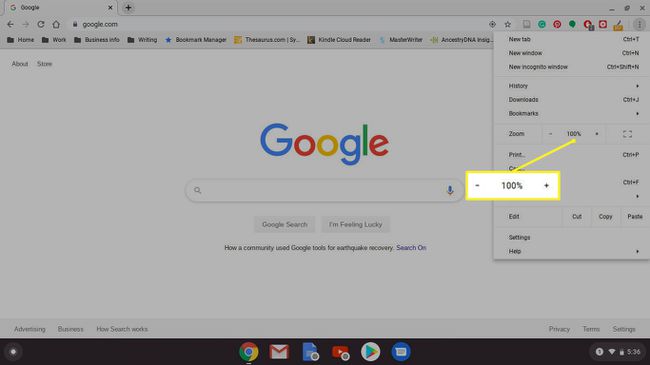
Noklusējuma tālummaiņas līmenis ir 100 procenti.
Kā palielināt ekrānu Chromebook datorā
Papildus viena loga tuvināšanai Chromebook datori var arī palielināt visu darbvirsmu. Tas tiek panākts, pielāgojot displeja izšķirtspēju, kas efektīvi padara visu lielāku; to var izdarīt, nospiežot tastatūras taustiņu kombināciju.
Lai pielāgotu visas darbvirsmas tālummaiņas līmeni:
nospiediet un turiet Ctrl + Shift. Turiet šos taustiņus nospiestus visu laiku, kamēr regulējat tālummaiņas līmeni.
Nospiediet Plus (+).
Nospiediet Plus (+) vēlreiz, lai tuvinātu tālāk.
Nospiediet Mīnuss (-), lai samazinātu tālummaiņas līmeni.
Nospiediet 0 lai atiestatītu tālummaiņas līmeni.
Kad tālummaiņas līmenis ir vēlamajā vietā, atlaidiet Ctrl + Shift.
Ja jūsu Chromebook datorā ir a skārienekrāns, varat to izmantot, lai tuvinātu un tālinātu. Tas darbojas tāpat kā lielākajā daļā viedtālruņu. Pieskarieties ekrānam ar īkšķi un rādītājpirkstu un izveidojiet a saspiežot kustību, lai tālinātuun izpletiet īkšķi un rādītājpirkstu, lai tuvinātu.
Kā lietot Chromebook datora ekrāna palielināšanas rīku
Chromebook datoriem ir arī iebūvēts ekrāna palielināšanas rīks. Tas ir noderīgi lietotājiem, kuriem Chromebook datora ekrānā ir grūti redzēt nelielu tekstu, jo tas ļauj lielā mērā palielināt noteiktas ekrāna daļas.
Tālāk ir norādīts, kā Chromebook datorā izmantot ekrāna palielināšanas rīku.
Nospiediet Alt + Shift + S uz tastatūras.
-
Atlasiet ☰ (hamburgeru izvēlne) vai rīks ikonu.

-
Izvēlieties Papildu Iestatījumu sānjoslā.
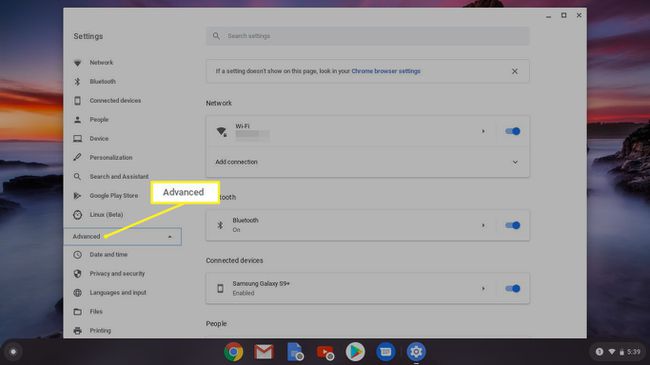
-
Izvēlieties Pieejamība.
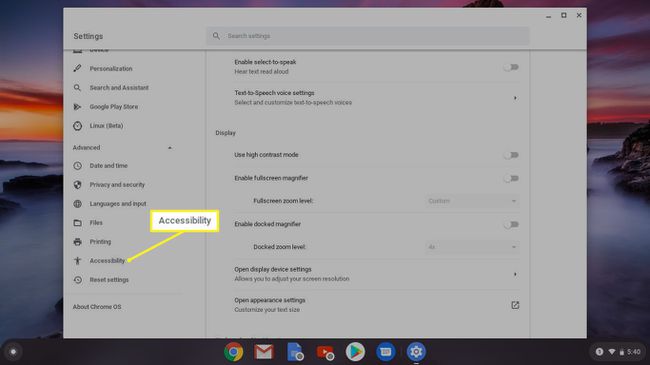
-
Izvēlieties Pārvaldiet pieejamības funkcijas.
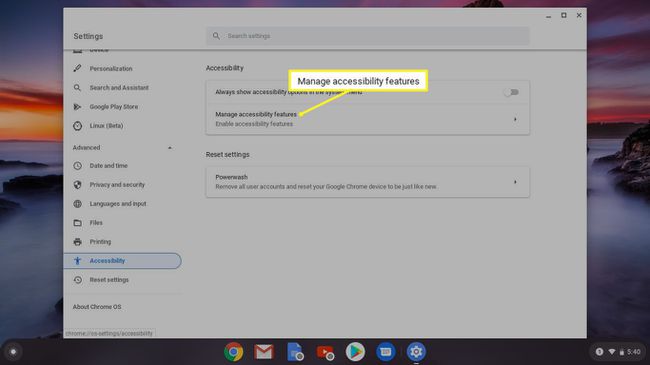
-
Izvēlieties Iespējot dokotu palielinātāju.
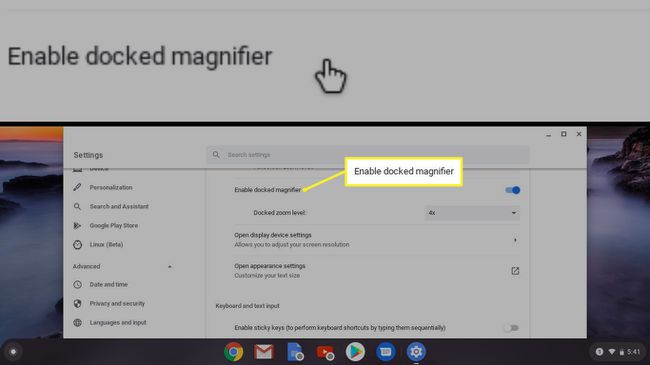
-
Meklēt Dokots tālummaiņas līmenis un atlasiet tālummaiņas līmeni, lai to pielāgotu.

Klikšķis Iespējot doka palielinātāju vēlreiz, lai izslēgtu palielināšanas rīku.
